
బహుశా సుదూర చరిత్ర యొక్క యాదృచ్ఛిక నష్టం కంటే WhatsApp ఉపయోగించి ప్రక్రియలో సంభవించవచ్చు ఆ ఎక్కువ ఇబ్బంది లేదు. అందువల్ల మెసెంజర్ ప్రాసెస్లో కమ్యూనికేషన్ ప్రక్రియలో సృష్టించిన బ్యాకప్ ఫంక్షన్ కోసం అందిస్తుంది, క్లిష్టమైన పరిస్థితుల్లో దాని పునరుద్ధరణకు అవకాశం కల్పిస్తుంది. డైలాగ్లు మరియు గుంపు చాట్ చాట్ చాట్ల విషయాల విషయాల విషయాలను తిరిగి పొందడానికి ఐఫోన్ వినియోగదారుల విషయాలను తిరిగి పొందే చర్యలను ఈ వ్యాసం ప్రదర్శిస్తుంది.
ఐఫోన్ కరస్పాండెన్స్ లో WhatsApp నుండి రిమోట్ పునరుద్ధరించడానికి ఎలా
IOS కోసం WhatsApp కార్యక్రమం యొక్క పనితీరు యొక్క సూత్రం సూత్రం ఒక లేదా మరొక వీక్షణ లోకి సుదూర చరిత్ర తిరిగి ఒక ఆచరణాత్మక అవకాశం యొక్క ఒక వినియోగదారు లేకపోవడం నిర్ణయిస్తుంది గమనించాలి. ఐఫోన్లో, మెసెంజర్లో డేటాను బ్యాకప్ చేయడం క్లిష్టమైన పరిస్థితుల్లో సమాచారం యొక్క నష్టాన్ని నివారించడానికి సహాయపడుతుంది మరియు బ్యాకప్ మాడ్యూల్ రూపొందించబడింది ఈ కోసం. అందువలన, యాపిల్ స్మార్ట్ఫోన్ యొక్క యూజర్, యాదృచ్ఛికంగా లేదా ఉద్దేశపూర్వకంగా వాట్సాప్లో చాటింగ్ చేయడాన్ని తొలగించారు, మీరు సందేశానికి సమాచారాన్ని తిరిగి ఇవ్వడానికి అనుమతించే రెండు రూపాల చర్యలు మాత్రమే ఉన్నాయి.ఈ వ్యాసం నుండి సూచనల అమలు ఫలితంగా మీరు డేటా యొక్క సంరక్షణలో ముందే ఆదేశించినట్లయితే మాత్రమే, మీరు సందేశాన్ని మాన్యువల్గా లేదా WhatsApp నుండి ఆటోమేటిక్ బ్యాకప్ సందేశాలు మరియు కంటెంట్ను కాన్ఫిగర్ చేయడం ద్వారా చాట్ చరిత్ర యొక్క బ్యాకప్ను సృష్టించారు ICloud!
మరింత చదవండి: బ్యాకప్ చాట్స్ ఐఫోన్ న WhatsApp
ఎంపిక 1: స్వయంచాలక రికవరీ
WhatsApp అనురూప్యం యొక్క చరిత్ర, మీరు తరువాత ఫ్యాక్టరీ సెట్టింగులకు ఐఫోన్ రీసెట్ కోల్పోయారు; iOS ను మళ్లీ ఇన్స్టాల్ చేయండి; సేవ క్లయింట్ అప్లికేషన్ ఇన్స్టాల్ చేయబడిన పరికర నష్టాలు లేదా దొంగతనం మొదలైనవి సమాచారాన్ని పునరుద్ధరించడానికి సరైన మార్గం క్రింది ఉంటుంది.
- ఐఫోన్లో, అదే ఆపిల్ ID తో iCloud కు లాగిన్ అవ్వండి, ఇది ముందు WhatsApp సమయంలో ఉపయోగించబడింది.
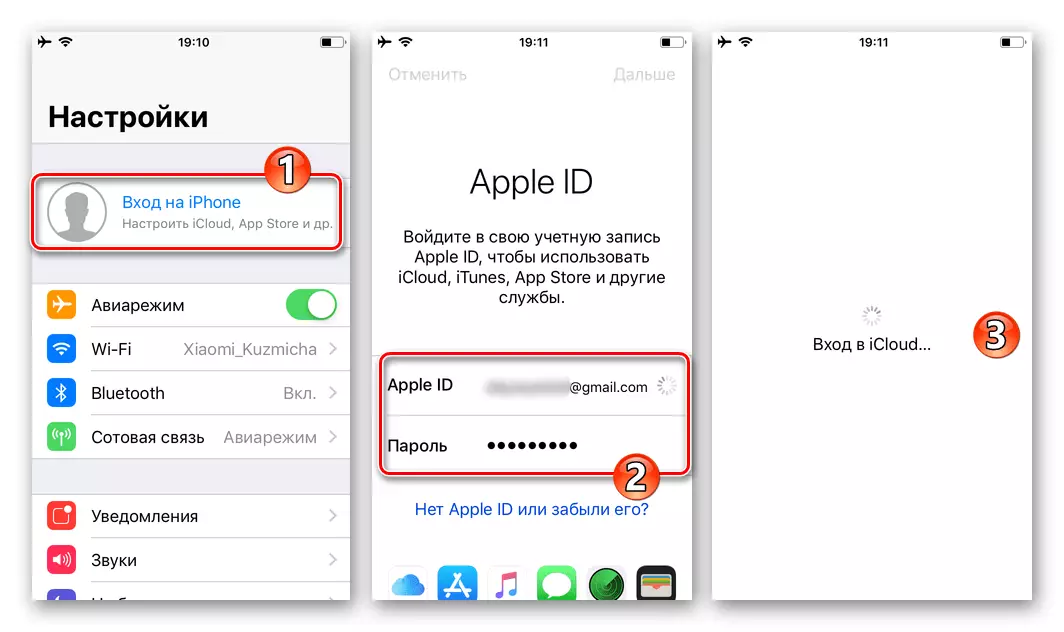
మరింత చదవండి: ఐఫోన్ మీద ఆపిల్ ID ప్రవేశద్వారం
- మీ పరికరానికి Messenger ప్రోగ్రామ్ను ఈ క్రింది లింక్లో క్రింది సూచనను ఇన్స్టాల్ చేయండి.
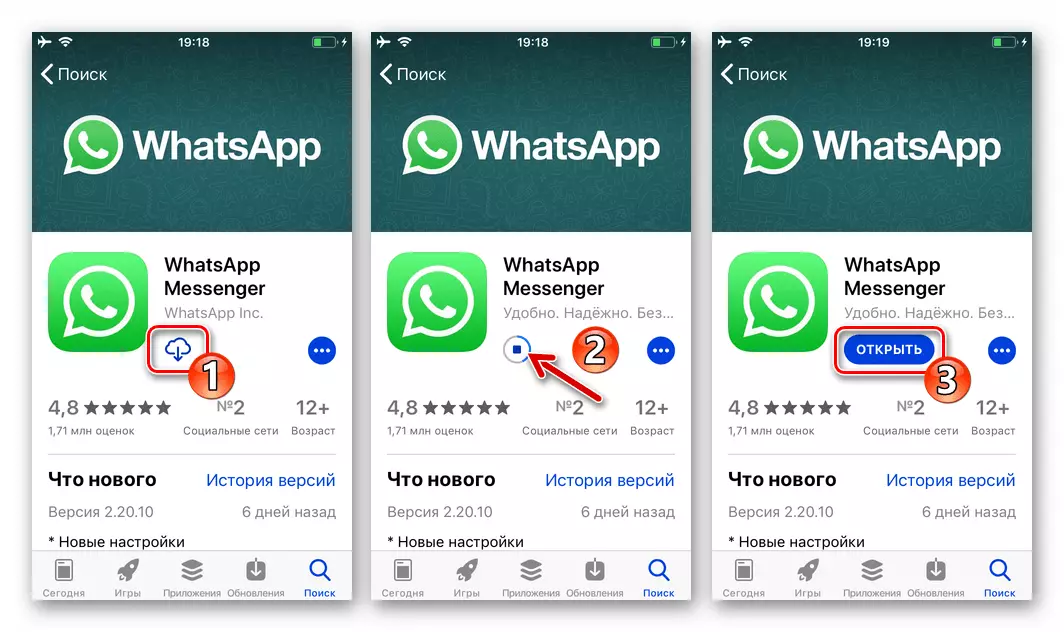
మరింత చదవండి: ఐఫోన్ న WhatsApp Messenger ఇన్స్టాల్ ఎలా
- అయోస్ కోసం Vatzap ను అమలు చేయండి. పునరావృత కాలం ఏర్పడిన సమయంలో మెసెంజర్లో అధికారం కోసం ఉపయోగించిన మీ ఐడెంటిఫైయర్ను నమోదు చేయండి, "సిద్ధంగా" నొక్కండి.
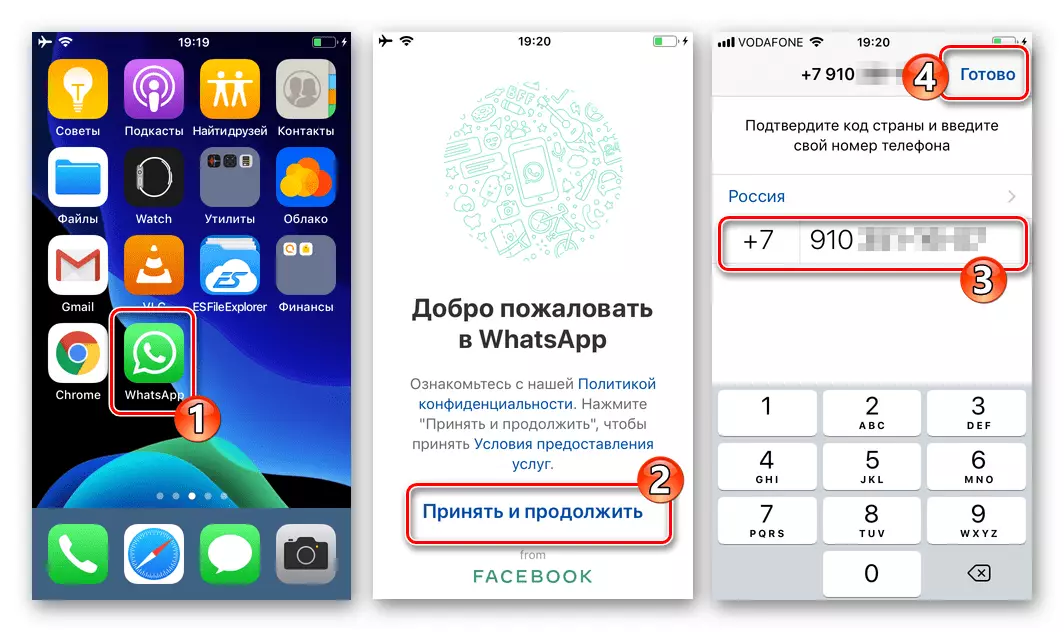
మరింత చదవండి: ఐఫోన్ తో WhatsApp మెసెంజర్ లో లాగిన్ ఎలా
- కాల్ సర్వీస్ నుండి అభ్యర్థించిన కాల్ సమయంలో పంపిన లేదా అందుకున్న SMS నుండి కోడ్ను నమోదు చేయడం ద్వారా ఫోన్ నంబర్ యొక్క నిర్ధారణ తర్వాత, WhatsApp స్వయంచాలకంగా iCloud లో ఒక బ్యాకప్ యొక్క ఉనికిని తనిఖీ చేస్తుంది. అలాంటి ఉంటే, కార్యక్రమం ఒక కాపీని సృష్టించే తేదీ మరియు సమయాన్ని ప్రదర్శిస్తుంది, అదే సమయంలో దాని నుండి డేటా పునరుద్ధరణ డేటా.
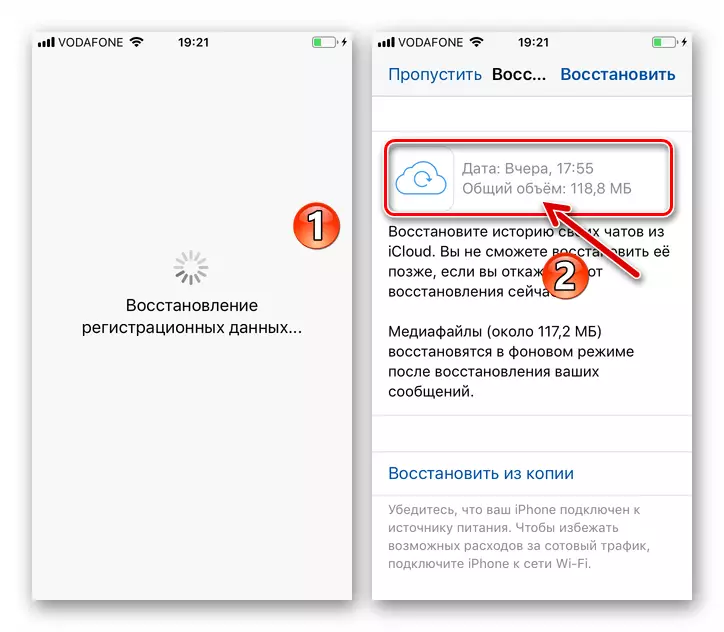
- "కాపీ నుండి పునరుద్ధరించు" క్లిక్ చేసి, క్లౌడ్ స్టోరేజ్ నుండి Vatsap లోడ్ సమాచారం వరకు మరియు దూతగా మార్చండి.
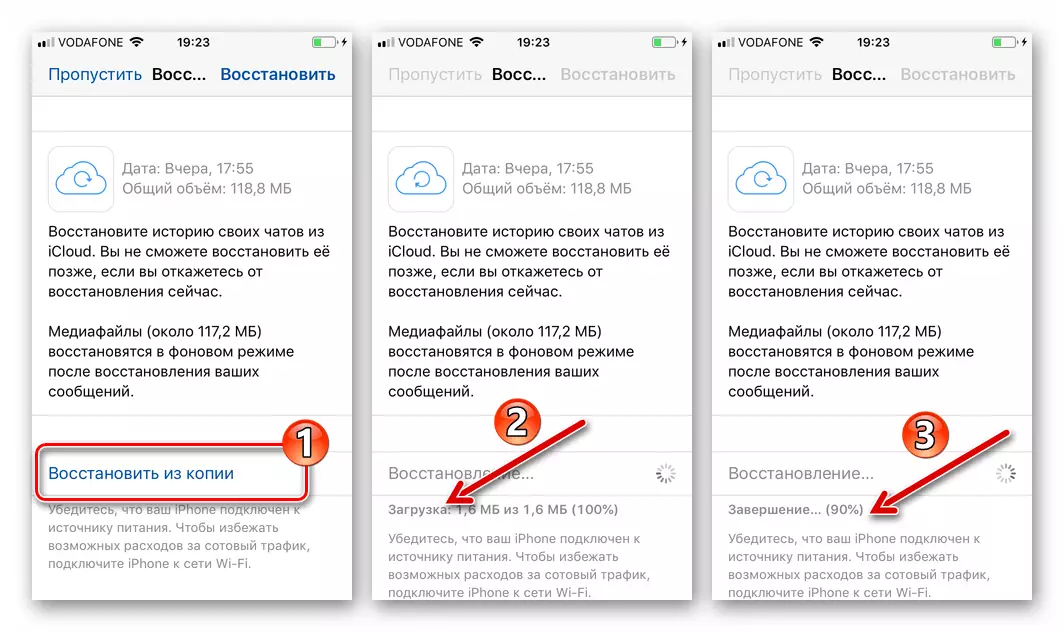
- నోటిఫికేషన్ "సందేశం సంఖ్య పునరుద్ధరించబడింది", కుడివైపున స్క్రీన్ ఎగువన "తదుపరి" క్లిక్ చేయండి. ఐచ్ఛికంగా, మీ vatsap ప్రొఫైల్ యొక్క డేటా మార్పులు చేయండి, అప్పుడు ముగించు క్లిక్ చేయండి.
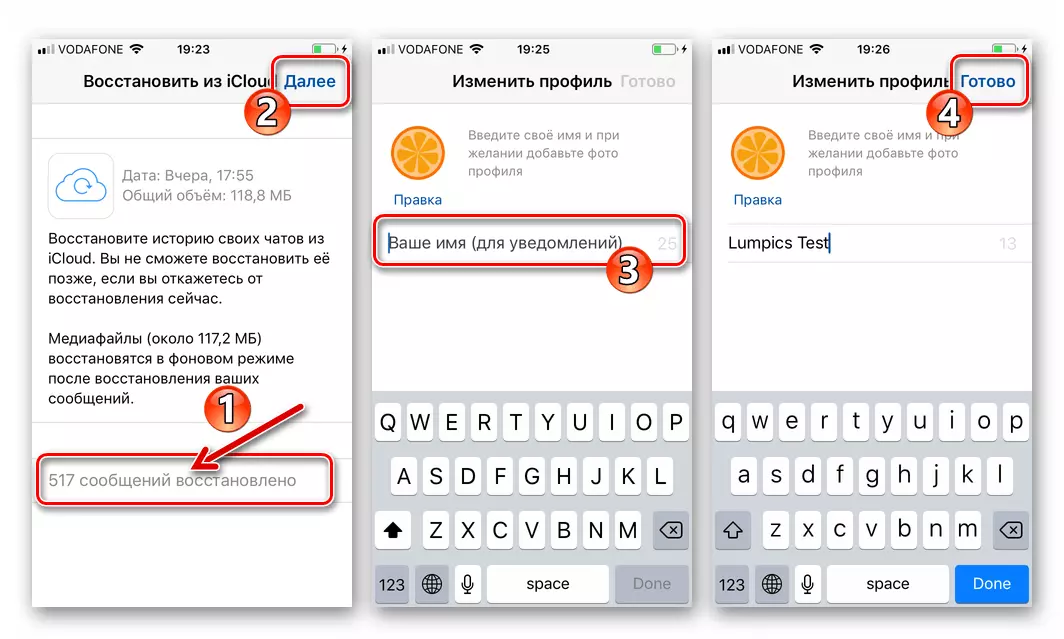
- ఈ ప్రక్రియలో, సుదూర రికవరీ చరిత్ర పూర్తయింది - ఫలితంగా, మెసెంజర్ డైలాగ్లు మరియు సమూహ చాట్ల బ్యాకప్ ఏర్పడటానికి డైలాగ్లు మరియు సమూహ చాట్ల శీర్షికలను ప్రదర్శిస్తుంది మరియు మీరు ఉపయోగించడం కొనసాగించవచ్చు సాధారణ గా vatsap.
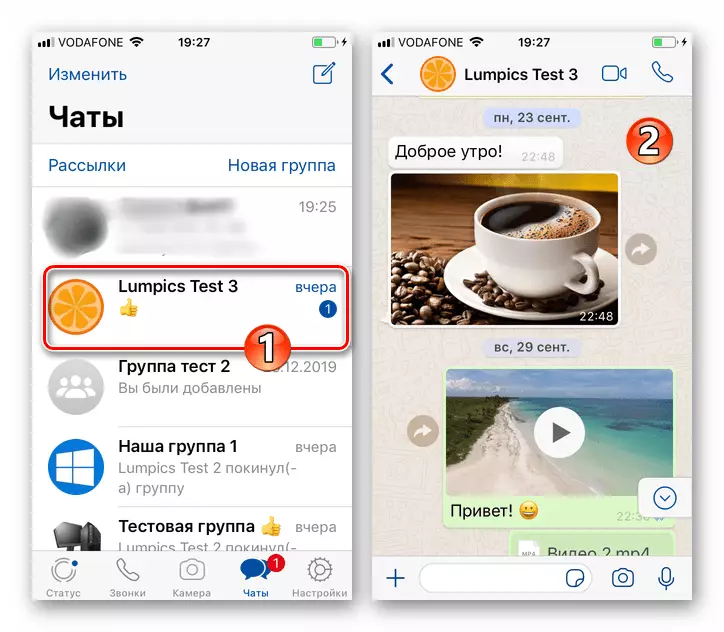
ఎంపిక 2: పునరుద్ధరణ "మానవీయంగా"
కొన్ని కారణాల వల్ల (ఉదాహరణకు, ఒక చాట్ లేదా మెసెంజర్లో ఇతర అనురూపకల్పన యొక్క ప్రమాదవశాత్తూ తొలగింపు తర్వాత) మీరు చివరి బ్యాకప్ను సృష్టించే సమయంలో మరియు చివరి బ్యాకప్ను సృష్టించే సమయంలో ఉనికిలో ఉన్నట్లుగా WhatsApp లో సమాచారాన్ని తిరిగి పొందవలసి ఉంటుంది:
- ఐఫోన్లో మరియు మెసెంజర్ ప్యానెల్ స్క్రీన్ దిగువన ఉన్న Vatsap ను తెరవండి, "సెట్టింగులు" క్లిక్ చేయండి.
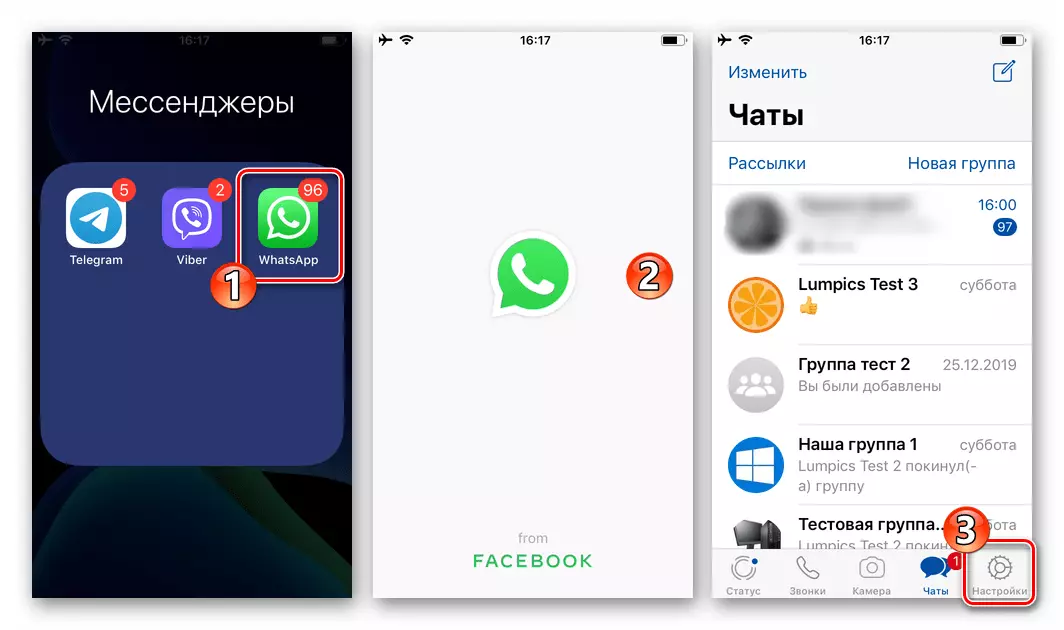
అప్పుడు ప్రోగ్రామ్ పారామితుల జాబితా నుండి "చాట్స్" విభాగానికి మరియు తదుపరి స్క్రీన్పై, "బ్యాకప్" క్లిక్ చేయండి.
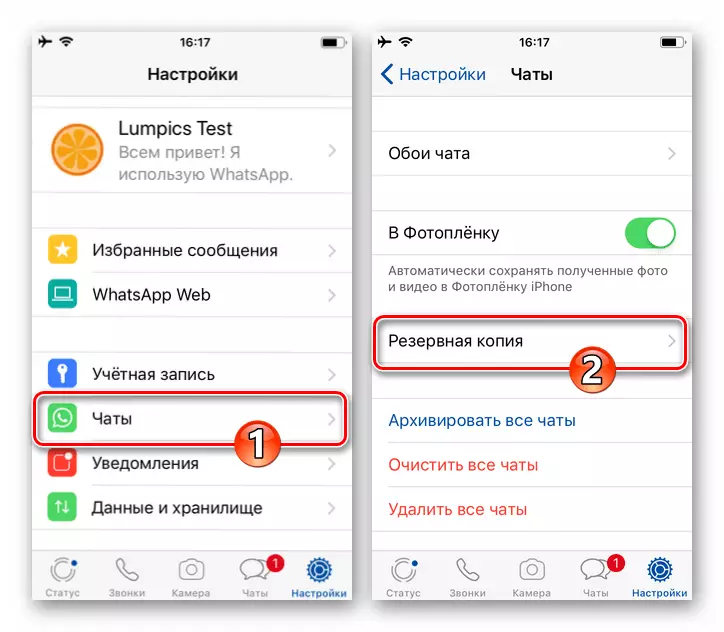
- Icloud లో బ్యాకప్ ఉందని నిర్ధారించుకోండి - అలా అయితే, బ్యాకప్ స్క్రీన్ పైభాగంలో, మెసెంజర్లో కరస్పాండెన్స్ చరిత్ర యొక్క కాపీని ఏర్పరుస్తుంది మరియు క్లౌడ్ రిపోజిటరీ వాల్యూమ్లో ఆక్రమించిన తేదీ మరియు సమయం.
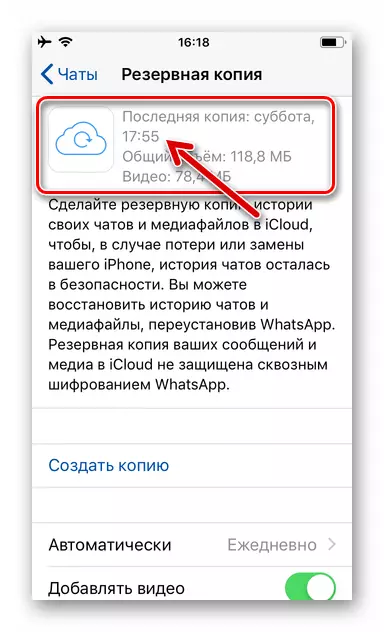
ఒక కొత్త బ్యాకప్ సృష్టించవద్దు, లేకపోతే అది ఇప్పటికే ఉన్న మరియు డేటా రికవరీ భర్తీ చేస్తుంది అర్ధం అవుతుంది!
- స్క్రీన్షాట్లో స్క్రీన్షాట్లో ఉన్న స్క్రీన్షాట్లో స్వాధీనం చేసుకున్న ప్రదర్శనకు "రోల్బ్యాక్" యొక్క "రోల్బ్యాక్" అనేది మీతో సంతృప్తి చెందింది, ఏదైనా చేయడం లేదు, WhatsApp ను మూసివేయండి. తరువాత, క్రింద ఉన్న వ్యాసంలో వివరించిన పద్ధతుల్లో ఒకదాన్ని ఎంచుకోవడం ద్వారా ఐఫోన్ నుండి దూతని తొలగించండి. IOS విషయంలో బ్యాకప్ నుండి డేటా రికవరీ విధానాన్ని ప్రారంభించడానికి మరొక మార్గంలో ఇది అమలు చేయవలసి ఉంటుంది.
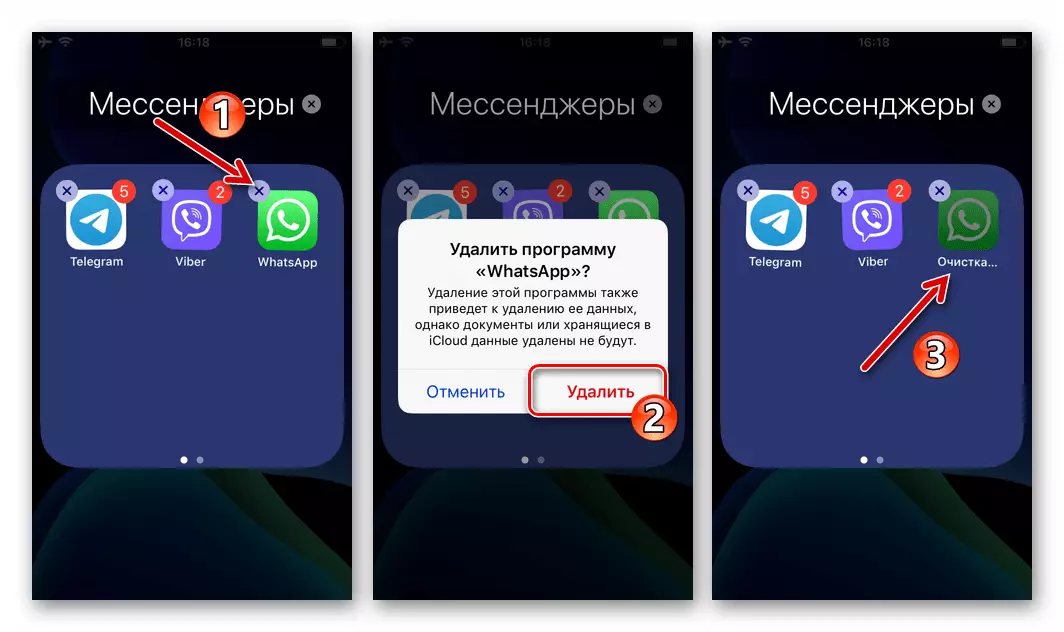
మరింత చదవండి: ఐఫోన్ తో WhatsApp ప్రోగ్రామ్ తొలగించు ఎలా
- ఈ వ్యాసం నుండి మునుపటి సూచనలను నిర్వహించండి, పేరా సంఖ్య 2 లో ప్రారంభమవుతుంది. అంటే, వాట్స్యాప్ను ఇన్స్టాల్ చేసి, మీ ఫోన్ నంబర్ను ధృవీకరించండి, మెసెంజర్లో చాట్ చాట్లను బ్యాకప్ చేయడానికి మరియు డేటా రికవరీ విధానాన్ని పూర్తి చేయాలని నిర్ధారించుకోండి.
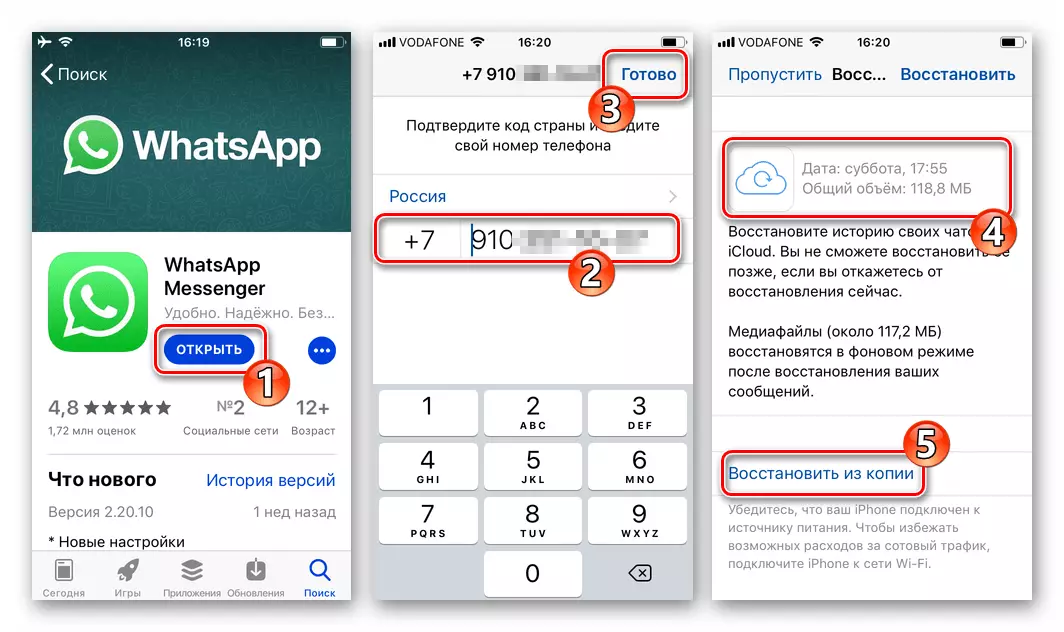
ముగింపు
IOS రిజర్వ్ మరియు రికవరీ సమాచారం కోసం WhatsApp కార్యక్రమంలో అనేక ఆపిల్ యొక్క యజమానులు ఫంక్షనల్ కాదు, ఇది క్లిష్టమైన పరిస్థితుల్లో అనుమతిస్తుంది, అయితే పూర్తిగా కాదు, కానీ ఇప్పటికీ టైమ్ మెసెంజర్ ఆపరేషన్ సమయంలో ఏర్పాటు చరిత్ర కాపీని నివారించడానికి.
